Som standard opprettes en beregnet kolonne automatisk i en Microsoft Excel-tabell når du skriver inn en formel i en tabellkolonne. En beregnet kolonne bruker en enkelt formel som justeres for hver rad, og utvides automatisk til å inkludere flere rader i denne kolonnen, slik at formelen umiddelbart utvides til disse radene. Du trenger bare å angi en formel for at den skal fylles ned automatisk for å opprette en beregnet kolonne – det er ikke nødvendig å bruke kommandoen Fyll eller Kopier .
Slik oppretter du en beregnet kolonne i en tabell:
-
Klikk en celle i en tom kolonne som du vil bruke som beregnet kolonne.
Tips!: Du kan opprette en ekstra tabellkolonne ved å ganske enkelt skrive hvor som helst i kolonnen til høyre for tabellen. Det er vanligvis best å begynne med å skrive inn en ny tabell overskrift i den første raden i tabellen.
-
Skriv inn formelen du vil bruke, og trykk ENTER.
Obs!: Hvis du skriver inn en formel i en celle som allerede inneholder data, opprettes det ikke en beregnet kolonne.
I eksemplet nedenfor ble Summer-formelen i celle D2 automatisk fylt ut alle cellene i den beregnede kolonnen D.
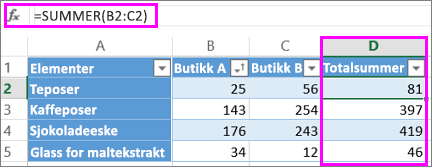
Redigere en beregnet kolonne
Hvis du vil oppdatere en beregnet kolonne, klikker du en celle i den beregnede kolonnen og redigerer formelen i denne cellen og trykker ENTER. Excel vil automatisk utvide formelen til de gjenværende tabell Kol onne cellene.
Slette en beregnet kolonne
Klikk først på Kol onne overskriften for å merke hele kolonnen, og gå deretter til celler > Slett > Slett kolonner, eller høyre klikk > Slett kolonnerpå hjem -fanen.










